ISpoofer قالايمىقانچىلىق مۇلازىمېتىرىنى قانداق كىرگۈزۈش كېرەك
2022-يىلى 27-ئاپرېل • ئارخىپ تۇرغۇزۇلدى: iOS ۋە ئاندروئىدنى ئىجرا قىلىدىغان بارلىق ھەل قىلىش چارىلىرى • ئىسپاتلانغان ھەل قىلىش چارىسى
ئەگەر سىز Pokemon Go غا قىزىقىدىغان بولسىڭىز ، «iSpoofer» دېگەن نامنى كەم دېگەندە بىر قېتىم ئۇچراتقان بولۇشىڭىز مۇمكىن. بۇ iOS ئۈچۈن GPS كونترول قىلىش قورالى بولۇپ ، ئابونتلارنىڭ iPhone / iPad دىكى GPS ئورنىنى ئۆزگەرتىش ۋە جۇغراپىيىلىك چەكلەنگەن مەزمۇنلارنى زىيارەت قىلىشىغا ياردەم بېرىدۇ. قانداقلا بولمىسۇن ، ئوينىغۇچىلار ئاساسلىقى Pokemon Go دىكى ئوخشىمىغان شەھەرلەرنى تەكشۈرۈش ۋە كۆپ خىل Pokemon توپلاش ئۈچۈن ئىشلىتىلىدۇ. بىر قېتىم چېكىش ئارقىلىق ، ھازىرقى ئورنىڭىزنى ئۆزگەرتەلەيسىز ۋە تىرىشچانلىق كۆرسەتمەيلا كەم ئۇچرايدىغان Pokemon نى تۇتالايسىز.
ئەمما ، iSpoofer ئالمىنىڭ دەلىللەش تەدبىرلىرىگە ماس كەلمىگەچكە ، ئۇ دائىم App دۇكىنىدىن چەكلىنىدۇ. بۇ ۋاقىتتا سىز iSpoofer Discord مۇلازىمېتىرلىرىغا ئېھتىياجلىق بولىسىز. بۇ قالايمىقانچىلىق مۇلازىمېتىرلىرى iSpoofer نىڭ نۆۋەتتىكى نەشرى چەكلەنگەن ھامان ياكى بازاردا يېڭى نەشرى بولغاندا سىزنى يېڭىلاپ تۇرىدۇ. ISpoofer قالايمىقانچىلىق مۇلازىمېتىرىنىڭ نېمە ئىش قىلىدىغانلىقى ۋە قانداق قىلىپ بۇ خىل قالايمىقان قانالغا كىرىپ ، iSpoofer بىلەن ئەڭ يېڭى ھالەتتە تۇرالايدىغانلىقىڭىزنى چۈشىنىش ئۈچۈن بۇ قوللانمىنى ئوقۇڭ.
1-قىسىم: iSpoofer زىددىيىتى نېمە قىلىدۇ?
يۇقىرىدا دەپ ئۆتكىنىمىزدەك ، iSpoofer بولسا iPhone / iPad ئۈچۈن جۇغراپىيەلىك ئەپ دېتالى. ئۇ سىزنىڭ ئەقلىيفونىڭىزنىڭ GPS ئورنىنى ئۆزگەرتىپ ، Pokemon Go غا ئوخشاش ئورۇننى ئاساس قىلغان ئويۇنلارنى ئوينىيالايسىز. ئادەتتە ، كىشىلەر iSpoofer نى ئىشلىتىپ ھازىرقى ئورنىنى ئۆزگەرتىدۇ ۋە Pokemon نى ئاساسەن سىرتقا چىقارمايدۇ. ئۇنىڭ Joystick ئىقتىدارىغا تايىنىپ ، ئورۇندۇقتا ئولتۇرۇپ ھەرىكەتنى كونترول قىلالايسىز. ئۇ ئىشلەتكۈچىلەرنىڭ ھېچ ئىش قىلمايلا Pokemon نىڭ كەڭ دائىرىسىنى توپلىشىغا يول قويغانلىقتىن ، كۆپ ساندىكى كىشىلەر iSpoofer ئارقىلىق Pokemon Go توپلىمىنى كېڭەيتىپ ، ئۇلارنىڭ XP نى يۇقىرى كۆتۈرمەكچى.
قانداقلا بولمىسۇن ، iSpoofer شۇ كۈنىنىڭ ئاخىرىدا «خاككېر» بولغاچقا ، ئالما شىركىتى پات-پات ئۇنى چەكلەپ تۇرىدۇ. بۇ ئەھۋالغا تاقابىل تۇرۇش ئۈچۈن ، بۇ دېتال ھەر قېتىملىق چەكلەشتىن كېيىن ساختا شىركەت نامىدا تىزىملىتىلىدۇ ۋە بۇ دەۋرىيلىك مەڭگۈ داۋاملىشىدۇ. بۇ دېتالنىڭ قاچان ئىشلەۋاتقانلىقى ۋە يېڭى نەشرىنىڭ قاچان ئېلان قىلىنغانلىقىنى بىلىش بىر قەدەر جاپالىق بولغاچقا ، كىشىلەر مۇناسىۋەتلىك ئۇچۇرلار ئۈچۈن ھەمىشە ئوخشىمىغان iSpoofer Pokemon Go قالايمىقانچىلىق مۇلازىمېتىرلىرىغا تايىنىدۇ.
بۇ قاناللار ئارقىلىق ئاكتىپ iSpoofer ئۇلانمىلىرىنى ، نۆۋەتتىكى نەشرىنىڭ ھالىتىنى ۋە iDevice ئۈچۈن ئەڭ يېڭى خىزمەت نەشرىگە قانداق ئېرىشىشنى تاپالايسىز. سىز بۇ قالايمىقانچىلىق قاناللىرىنىڭ بىرىگە كىرەلەيسىز ، iSpoofer غا مۇناسىۋەتلىك ئۇچۇرلارنى تېپىش ئۈچۈن ئوخشىمىغان تور بېكەتلەرنى ئايلىنىپ ئايلىنىپ كېتىشتىن ئەنسىرىمىسىڭىزمۇ بولىدۇ.
2-قىسىم: نېمىشقا ئۈنۈملۈك iSpoofer قالايمىقانچىلىق مۇلازىمېتىر ئۇلىنىشىنى تاپالمايمەن?
شۇڭا ، iSpoofer قالايمىقانچىلىق قانىلىنى قانداق كىرگۈزۈش? بەختكە قارشى ئىشلەيدىغان iSpoofer قالايمىقانچىلىق مۇلازىمېتىرىنى تېپىش ئاسان ئىش ئەمەس. مۇلازىمېتىر ئۇلىنىشى داۋاملىق يېڭىلىنىپ تۇرىدۇ ، ئېھتىياتسىزلىقتىن بىر قانالدىن ئايرىلغاندىن كېيىن ، مۇناسىۋەتلىك قانالنى تېپىش ناھايىتى جاپالىق بولىدۇ. ئۇنىڭ ئۈستىگە ، ھازىر iSpoofer قالايمىقانچىلىق قاناللىرىنىڭ كۆپىنچىسى ساختا. بۇ دېگەنلىك ، سىز ئۇلارغا قوشۇلسىڭىزمۇ ھېچقانداق مۇناسىۋەتلىك ئۇچۇرغا ئېرىشەلمەيسىز.
خىزمەتتىكى قالايمىقان مۇلازىمېتىر ئۇلانمىلىرىنى تېپىشنىڭ ئەڭ ئاسان ئۇسۇلى « Discord Server List » غا باشلاش ، بۇ يەردە سىز% 100 خىزمەتتىكى قالايمىقانچىلىق مۇلازىمېتىر ئۇلانمىلىرىنى تاپالايسىز. ئەمما ، ئوۋچىلىق خىزمىتىڭىزنى ئاسانلاشتۇرۇش ئۈچۈن ، بىز بۇ يەردە iSpoofer غا مۇناسىۋەتلىك مۇناسىۋەتلىك ئۇچۇرلار بىلەن تەمىنلەيدىغان بىر قانچە iSpoofer قالايمىقانچىلىق مۇلازىمېتىر ئۇلانمىلىرىنىڭ بىر قانچە مۇناسىۋەتلىك تىزىملىكىنى تۈزدۇق.
1. PokeNemo
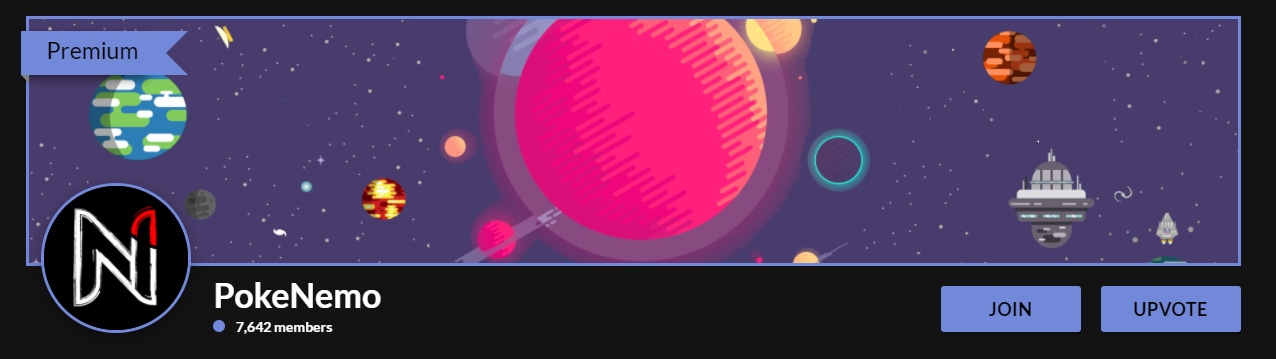
PokeNemo ئەڭ پايدىلىق iSpoofer قالايمىقانچىلىق قاناللىرىنىڭ بىرى. گەرچە ئۇ مەخسۇس iSpoofer مۇلازىمېتىرى بولمىسىمۇ ، ئەمما ئۇ سىزگە مۇناسىۋەتلىك بارلىق ئۇچۇرلارنى يېڭىلاپ تۇرىدۇ. بۇلاردىن باشقا ، سىز باشقا ئوغرىلاش قوراللىرى ، ئۇچۇر دەرسلىكى ، ئوخشىمىغان پوكېمون ھەرپلىرىنىڭ كونكرېت كوئوردېناتى قاتارلىقلارغا مۇناسىۋەتلىك ئۇچۇرلارنى تاپالايسىز.
2. ShinyQuest
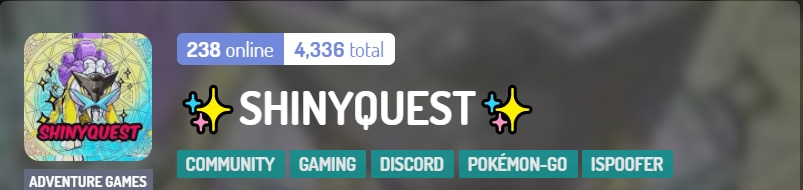
ShinyQuest يەنە بىر ئىشەنچلىك iSpoofer قالايمىقانچىلىق مۇلازىمېتىرى بولۇپ ، Pokemon Go ئۈچۈن ھەر خىل بۇزۇلۇش قوراللىرىنى تاپالايسىز. قانداقلا بولمىسۇن ، ShinyQuest نى ئالاھىدە قىلىدىغىنى شۇكى ، سىز ھەر بىر Pokemon ھەرپلىرىنىڭ Shiny نۇسخىسى توغرىسىدىكى مۇناسىۋەتلىك ئۇچۇرلارغا ، مەخسۇس سوۋغاتلارغا ۋە ئىختىيارى مۇسابىقىگە ئېرىشىسىز. شۇڭا ، ئەگەر سىز Shiny Pokemon نىڭ مەستانىسى بولسىڭىز ، ShinyQUest غا قوشۇلۇپ ھەر ۋاقىت يېڭىلاپ تۇرالايسىز.
3-قىسىم: iSpoofer بولمىسا iOS دا قانداق بۇزۇلۇش
گەرچە iSpoofer ناھايىتى ياخشى قورال بولسىمۇ ، ئەمما ئۇنى گېئو بۇزۇش ئۈچۈن ئىشلىتىش بىر قەدەر ئالدىراش دېيىشكە بولىدۇ. ISpoofer نىڭ ئىشلەۋاتقان ياكى ئىشلىمەيدىغانلىقىنى بىلىش ئۈچۈن نۇرغۇن ۋاقىت ۋە كۆپ كۈچ كېتىدۇ. Niantic ۋە ئالما iSpoofer نى چەكلەشكە ھەر ۋاقىت تەييار بولغاچقا ، ئۇنىڭ قاچان توختىتىلىدىغانلىقىنى بىلمەيسىز.
شۇڭا ، Pokemon Go ئۈچۈن ساختا GPS ئورنى ئۈچۈن تېخىمۇ بىخەتەر ۋە ئىشەنچلىك تاللاش بارمۇ. جاۋابى ھەئە! سىز كومپيۇتېرىڭىزغا Dr.Fone - مەۋھۇم ئورۇننى ئورنىتىپ ، iDevice نىڭ GPS ئورنىنى كونترول قىلالايسىز. ئۇ بىر خىل ئىقتىدارغا ئىگە يوپۇق يېپىش قورالى بولۇپ ، كۆپ خىل ئىقتىدارغا ئىگە. ئۇنى ئىشلىتىپ تېلېفونىڭىزنىڭ GPS ئورنىنى ئۆزگەرتسىڭىزلا قالماي ، GPS ھەرىكىتىڭىزنى ئاساسەن كونترول قىلالايسىز.
ئۇنىڭغا GPS Joystick ئىقتىدارى قاچىلانغان بولۇپ ، كۇنۇپكا تاختىسىنى كونترول قىلىشنى قوللايدۇ. بۇ سىزنىڭ ئويۇنغا ئوخشاش خاتىرە كومپيۇتېر / كومپيۇتېرىڭىزدىكى ئوخشىمىغان كۇنۇپكا تاختىسى ئارقىلىق ھەرىكىتىڭىزنى كونترول قىلالايدىغانلىقىڭىزنى بىلدۈرىدۇ.
بىز Dr.Fone - مەۋھۇم ئورۇن (iOS) نى ئىشلىتىپ iPhone / iPad دىكى ساختا GPS ئورنىنى ياساشنىڭ باسقۇچلۇق جەريانىنى باشتىن كەچۈرەيلى.
1-قەدەم - كومپيۇتېرىڭىزغا Dr.Fone نى قاچىلاڭ. ئۇنىڭ ئاساسلىق ئېكرانىدىكى «مەۋھۇم ئورۇن» نى چېكىڭ.

2-قەدەم - ھازىر ، iDevice نى يورۇتۇش سىمى ئارقىلىق كومپيۇتېرغا ئۇلاڭ ۋە «باشلاش» نى چېكىڭ. ئەگەر سىز iPad ئىشلىتىۋاتقان بولسىڭىز ، USB Type-C سىمىنى ئۇلاپ ، Dr.Fone نىڭ ئۈسكۈنىنى تونۇشىنى ساقلاڭ.

3-قەدەم - ئۈسكۈنە تونۇلسىلا ، نۆۋەتتىكى ئورنىڭىزنى كۆرسىتىپ بېرىدىغان خەرىتە سورايدۇ.
4-قەدەم - ئېكراننىڭ ئوڭ ئۈستى بۇرجىكىدىن «تېلېگراف ھالىتى» نى تاللاڭ ۋە ئىزدەش بالدىقىنى ئىشلىتىپ ئورۇن تاپالايسىز. مەسىلەن ، «رىم» نى بىزنىڭ ساختا ئورنىمىز قىلىپ قويماقچى بولساق ، ئىزدەش بالدىقىغا «رىم» نى كىرگۈزۈڭ. كۆرسەتكۈچنى قولدا سۆرەپ مەلۇم ئورۇننى بەلگىلىيەلەيسىز.

5-قەدەم - ئاخىرىدا ئورۇننى تاللاڭ ۋە «بۇ يەرگە يۆتكەش» نى چېكىپ نۆۋەتتىكى GPS ئورنىڭىز قىلىپ تاللاڭ.

Dr.Fone - مەۋھۇم ئورۇن (iOS) ئارقىلىق iDevice دىكى GPS ئورنىنى ئۆزگەرتىش شۇنچە تېز ۋە ئاسان.
خۇلاسە
iSpoofer نۇرغۇنلىغان قويغۇچلار تەرىپىدىن «Pokemon Go hack» سۈپىتىدە كەڭ قوللىنىلىدۇ ، شۇڭلاشقا كىشىلەر ھەمىشە ئىشلەيدىغان iSpoofer قالايمىقانچىلىق قانىلىغا قوشۇلماقچى. قانداقلا بولمىسۇن ، ھەر قېتىم iSpoofer غا تايانمىغاچقا ، Dr.Fone - مەۋھۇم ئورۇن (iOS) غا ئوخشاش تېخىمۇ ئىشەنچلىك تاللاشنى ئىشلەتكەن ياخشى. ئەگەر سىزمۇ iSpoofer غا قارىغاندا تېخىمۇ ئاددىي ھەل قىلىش چارىسىنى ئىزدەۋاتقان بولسىڭىز ، ھازىر Dr.Fone نى قاچىلاڭ.
مەۋھۇم ئورۇن
- ئىجتىمائىي تاراتقۇدىكى ساختا GPS
- ساختا Whatsapp ئورنى
- ساختا mSpy GPS
- Instagram سودا ئورنىنى ئۆزگەرتىڭ
- LinkedIn دا ياقتۇرىدىغان خىزمەت ئورنىنى بەلگىلەڭ
- Fake Grindr GPS
- ساختا Tinder GPS
- ساختا Snapchat GPS
- Instagram رايونى / دۆلەتنى ئۆزگەرتىڭ
- Facebook دىكى ساختا ئورۇن
- Hinge دىكى ئورنىنى ئۆزگەرتىش
- Snapchat دىكى ئورۇن سۈزگۈچنى ئۆزگەرتىش / قوشۇش
- ئويۇنلاردىكى ساختا GPS
- Flg Pokemon go
- پوكېمون ئاندىرويىدتا يىلتىز تارتمايدۇ
- پوكەيدە تۇخۇم چىقىرىش تۇخۇم ماڭماي ماڭىدۇ
- Pokemon دىكى ساختا GPS
- سوپۇن پاراشوكى ئاندىرويىدقا كىرىدۇ
- Harry Potter Apps
- ئاندىرويىدتىكى ساختا GPS
- ئاندىرويىدتىكى ساختا GPS
- يىلتىز تارتماي تۇرۇپ ئاندىرويىدتىكى ساختا GPS
- Google ئورنىنى ئۆزگەرتىش
- Spilof ئاندىرويىد GPS تۈرمىسى يوق
- IOS ئۈسكۈنىلىرىنىڭ ئورنىنى ئۆزگەرتىڭ




Alice MJ
خىزمەتچى تەھرىر